Úvod
Tento návod je napsán, aby vás provedl základní instalací diskurzu na serveru Ubuntu 14.04 LTS. Discourse je softwarová aplikace internetového fóra, která je zábavná a snadno se používá. Aby byl proces instalace co nejjednodušší a přímočarý, budeme používat Git a aplikaci Docker. Instalační proces automaticky nainstaluje a nakonfiguruje základní přístup pro Nginx (webová aplikace) a PostgreSQL (databáze).
Jednou z nejlepších vlastností diskurzu je, že je 100% open-source. Komunita nejen pomáhá vyvíjet software fóra, ale má vestavěné rozhraní API a je zcela vhodné pro mobilní zařízení se zásuvnými moduly pro sítě CDN (Content Distribution Networks) a má vestavěné SEO pro vaše adresy URL. Můžete si také samozřejmě přizpůsobit vzhled a způsob, jakým Discourse funguje pro vaše potřeby.
Předpoklady
Budete potřebovat server se systémem Ubuntu 14.04 LTS bez nainstalované aplikace webové služby. Pokud nemáte server, vyzkoušejte cenově výhodné virtuální privátní servery Atlantic.Net.
Minimální doporučená systémová paměť je 1 GB RAM.
Instalace diskuzního fóra
Jako první krok instalace Discourse budete chtít nainstalovat jejich aplikaci Docker/Git. Budete se chtít připojit k serveru přes SSH nebo VNC a spustit:
wget -qO- https://get.docker.com/ | sh
Jakmile budete hotovi, budete muset vytvořit složku Diskurz a Git naklonovat Discourse Docker do nového adresáře:
mkdir /var/discourse git clone https://github.com/discourse/discourse_docker.git /var/discourse
Poté zkopírujte standalone.yml z adresáře vzorků do kontejneru s názvem app.yml. Toto bude náš kontejner, ve kterém spustíme Diskurz:
cp /var/discourse/samples/standalone.yml /var/discourse/containers/app.yml
Po zkopírování budeme chtít upravit app.yml pomocí našich nastavení, konkrétně administrativního e-mailu. Pokud to neuděláte a provedete to s neplatnými informacemi, Diskuse se nevytvoří a s nesprávnými informacemi existuje možnost, že nebudete moci vytvářet uživatele. Místa, která je třeba hledat, jsou na obrázku níže ohraničená červeně.
nano /var/discourse/containers/app.yml
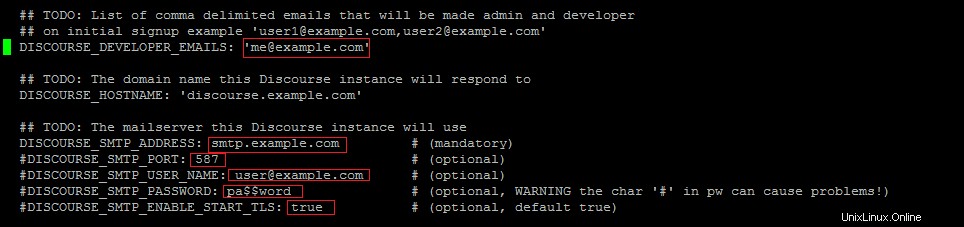
konfigurace e-mailu app.yml
Pro e-mailovou adresu vývojáře se ujistěte, že používáte e-mailovou adresu, která bude patřit účtu správce. K tomu můžete použít více než jeden e-mail, pouze je oddělte čárkou.
-Název hostitele diskursu musí být název hostitele serveru nebo samotného fóra. Je to název hostitele, který chcete zadat do adresního řádku, abyste se dostali do fóra.
SMTP_ADDRESS - the SMTP address Discourse will be using to send emails (required).
Pokud tento server vyžaduje další informace (jako je uživatelské jméno a heslo), aby mohl předávat/odesílat poštu, budete muset odkomentovat řádky za (odstranit #) a upravit:
SMTP Port - The port that SMTP responds to on your email server. SMTP Username - The username for the email account that will be sending the emails. SMTP Password - The password for said account. SMTP Start TLS - If TLS has to be enabled, set this to true, otherwise set this to false.
*Poznámka* Jedním z hlavních bodů mimo e-mail je základní konfigurace. Pokud máte server s kapacitou 1 GB (nedoporučujeme mít nic menšího než toto), budete chtít změnit UNICORN_WORKERS pole na hodnotu 2 a db_shared_buffers být 128 MB.
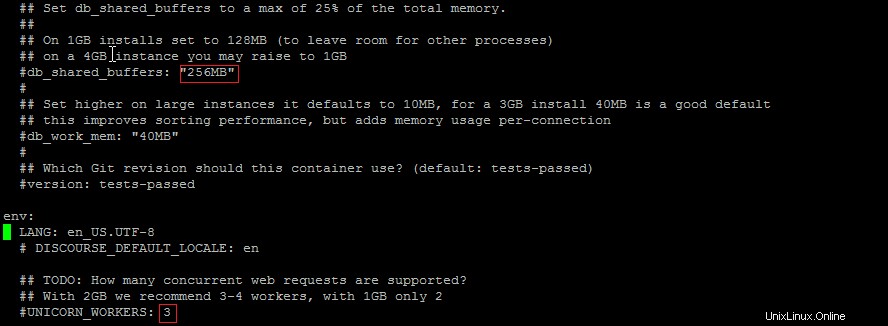
app.yml mem a konfigurace unicorn
Jakmile to uděláte, můžete soubor uložit a opustit.
Nyní jednoduše spustíme:
/var/discourse/launcher bootstrap app
To způsobí, že se začne budovat Diskurz. Tento proces může nějakou dobu trvat. Po dokončení sestavování níže uvedeného příkazu spustíte diskurz. Pokud tuto instalaci provádíte na cloudové službě Atlantic.Net, může se zobrazit upozornění „Váš systém nemusí fungovat správně“. Pokud dojde k chybě, proces sestavení se zastaví a řekne vám, abyste se posunout nahoru, abyste viděli chybu. Nejpravděpodobnější příčinou je, že buď název hostitele systému nebo nastavení e-mailu nejsou správně nakonfigurovány; podívejte se na svůj /var/discourse/containers/app.yml soubor znovu pro ověření vašich nastavení.
/var/discourse/launcher start app
Pokud se tento příkaz spustí bez chyb, máte nyní spuštěn Discourse! Jednoduše přejděte na svůj nakonfigurovaný název hostitele a měli byste vidět spuštěný diskurz. Pokud tuto instalaci provádíte na naší cloudové službě, může se zobrazit upozornění „Váš systém nemusí fungovat správně“. Pokud dojde k chybě, oznámí to tak a odkáže vás, abyste se na ni mohli posouvat nahoru. Pro pokračování můžete jednoduše stisknout Enter.
Jakmile bude Discourse spuštěn, budete muset vytvořit svého administrátora. Budete chtít zaregistrovat nového uživatele, který bude mít e-mailovou adresu vývojáře. Tím se tento uživatel automaticky stane správcem.

Místo registrace
Pokud nemůžete vytvořit uživatele (e-mail vám nedorazí), můžete spustit následující a vytvořit uživatele správce. Pokud tuto instalaci provádíte na naší cloudové službě, může se zobrazit upozornění „Váš systém nemusí fungovat správně“. Pokud dojde k chybě, oznámí to tak a odkáže vás, abyste se na ni mohli posouvat nahoru. Pro pokračování můžete jednoduše stisknout Enter.
/var/discourse/launcher enter app rake admin:create exit (once all done with the creation)
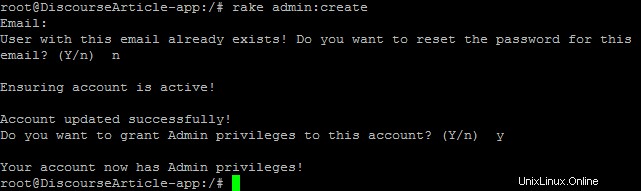
ručně vytvořit admin
Příkaz vytvoření vás vyzve k zadání e-mailové adresy. Jakmile zadáte e-mailovou adresu vývojáře, zobrazí se výzva k uživateli, jehož e-mail již existuje a zda chcete obnovit heslo. Můžete říct „y“, pokud chcete, nebo „n“, pokud nechcete. Poté se zeptá, zda chcete z uživatele udělat správce. K tomu stisknete „y“. Nyní se můžete přihlásit pomocí uživatele, kterého jste se právě pokusili vytvořit. Budete chtít opravit problém s e-mailem, jinak to budete muset spustit a projít těmito možnostmi pro každého uživatele, kterého plánujete mít.
A je to. Nyní se můžete přihlásit jako správce a na straně správce dělat cokoli, co chcete. Vaše fórum nyní běží! Vraťte se později, kde najdete další články o konfiguraci diskursu.